Warning
При удалении участников из организации:
- Удаленные участники потеряют доступ к закрытым вилкам частных репозиториев вашей организации, но они по-прежнему могут использовать локальные копии. Однако они не могут синхронизировать локальные копии с репозиториями в вашей организации. Закрытые вилки можно восстановить, если пользователь восстановлен как участник организации в течение трех месяцев после удаления из организации. В конечном счете вы несете ответственность за то, чтобы пользователи, которые потеряли доступ к репозиторию, удалили любую конфиденциальную информацию или интеллектуальную собственность.
- Удаленные участники также потеряют доступ к закрытым вилкам внутренних репозиториев вашей организации, если удаленный участник не является участником какой-либо другой организации в вашем предприятии.
- Все приглашения организации, отправленные удаленным пользователем, которые не были приняты, отменены и не будут доступны.
Note
При удалении пользователя из организации данные о членстве сохраняются в течение трех месяцев. Можно восстановить свои данные и любые частные вилки, которые принадлежали им в репозиториях вашей организации, если вы приглашаете пользователя повторно присоединиться к организации в этот период времени. Дополнительные сведения см. в разделе «Восстановление бывшего члена организации».
Отзыв членства для пользователя
-
В правом верхнем углу GitHubвыберите свой фото профиля, а затем выберите Ваши организации**.
-
Щелкните название своей организации.
-
Под именем организации щелкните People.

-
Выберите одного или нескольких участников, которых вы хотите удалить из организации.
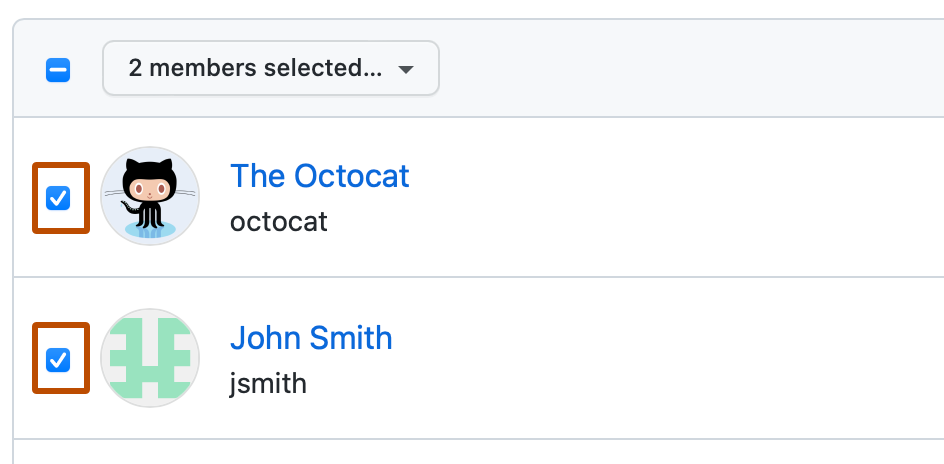
-
Над списком участников выберите выбранные X-элементы... раскрывающееся меню и нажмите кнопку "Удалить из организации".
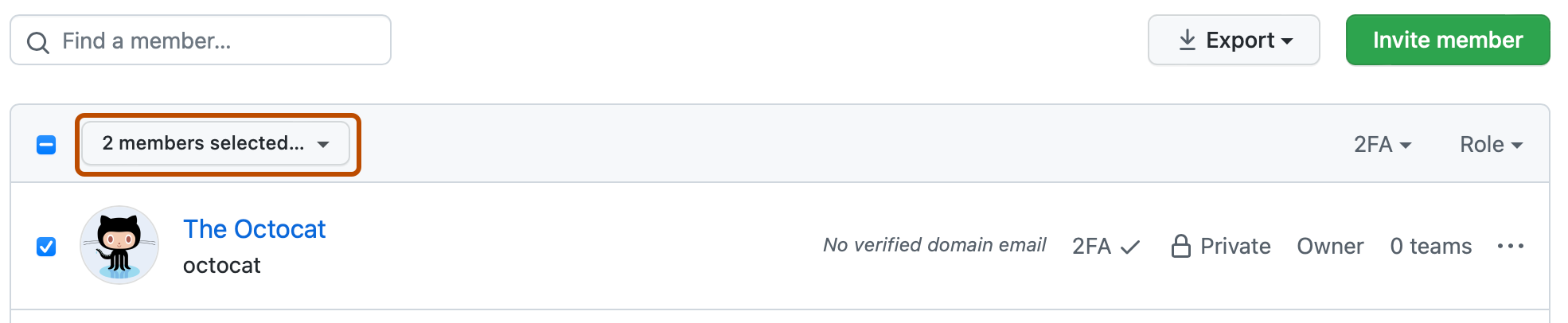
-
Просмотрите участников, которые будут удалены из организации, а затем нажмите кнопку Удалить участников.